使用CS扫描全能王可轻松压缩PDF文件。首先打开App选择目标PDF进入预览,点击右上角“更多”选项并选择“优化文件大小”,根据需求选用标准、高压缩或智能识别模式。可选调整分辨率为150dpi~200dpi,并针对文字文档启用黑白或灰度模式以进一步减小体积。完成设置后保存压缩文件,系统将生成新版本,支持通过分享功能直接发送或导出至本地及云盘。整个过程简便快捷,能将几十兆文件压缩至几兆内,适合移动端高效处理,但需避免过度压缩影响阅读质量。
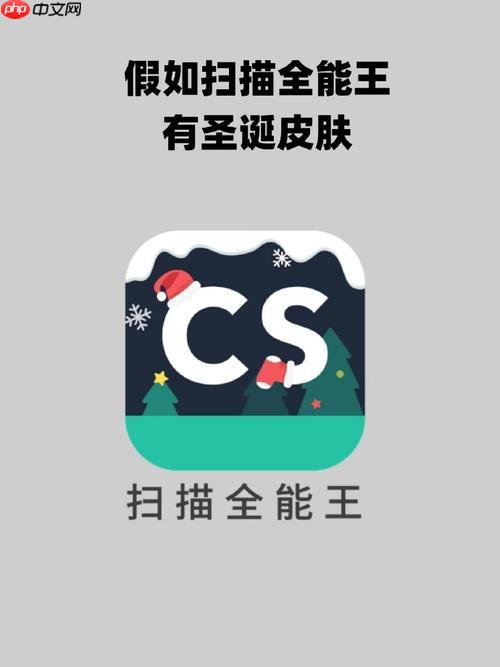
在日常办公或学习中,经常会遇到PDF文件过大无法发送的问题。CS扫描全能王作为一款高效实用的扫描工具,提供了便捷的PDF压缩功能,帮助用户快速减小文件体积,方便通过微信、邮箱等渠道传输。下面详细介绍如何使用CS扫描全能王压缩PDF文件。
进入CS扫描全能王App后,找到你想要压缩的PDF文档。可以在“我的文档”或“最近扫描”中选择目标文件,点击进入预览界面。
在PDF预览页面,点击右上角的“更多”选项(通常是三个点图标),选择“优化文件大小”或“压缩文件”功能。系统会自动提供几种压缩模式:
部分版本支持手动调节分辨率和图像质量。建议将分辨率设置为150dpi~200dpi之间,既能满足打印需求,又能有效控制文件大小。对于纯文字类文档,可关闭彩色模式,选择黑白或灰度扫描进一步瘦身。
完成压缩后,点击“保存”按钮,系统将生成新的压缩版PDF。你可以直接通过App内置的分享功能发送给他人,或导出到本地相册、云盘等位置。
基本上就这些。只要几步操作,就能轻松把几十兆的PDF压缩到几兆以内,特别适合手机端处理。注意不要过度压缩,以免影响阅读体验。合理利用CS扫描全能王的压缩功能,工作效率会提升不少。
以上就是CS扫描全能王如何压缩PDF文件大小以便发送_CS扫描全能王文件压缩功能详解的详细内容,更多请关注php中文网其它相关文章!

每个人都需要一台速度更快、更稳定的 PC。随着时间的推移,垃圾文件、旧注册表数据和不必要的后台进程会占用资源并降低性能。幸运的是,许多工具可以让 Windows 保持平稳运行。

Copyright 2014-2025 https://www.php.cn/ All Rights Reserved | php.cn | 湘ICP备2023035733号